● online
- LED 3mm Lampu LED 3 mm....
- LDR Sensor 5mm Cahaya 5528 Light Dependent Resisto....
- Sensor Ultrasonik HC-SR04 HC SR04 Sensor Jarak Ult....
- Raspberry Pi Pico Microcontroller Board....
- Resistor 220 Ohm 220R Ohm 220Ohm 1/4W 1% Metal fil....
- PWM DC 10A Motor 12V-40V Pulse Width Modulation Sp....
- Raspberry Pi 4 Model B 8GB Original UK E14 Raspi 4....
- Dimmer SCR 2000W Motor Speed Controller 220V AC PW....
- Selamat Datang di Indomaker ❯ Silahkan pesan produk sesuai kebutuhan anda, kami siap melayani.
- Selamat Datang di Indomaker ❯ Silahkan pesan produk sesuai kebutuhan anda, kami siap melayani.
Tutorial Akses Data Real Time Clock DS3231 Menggunakan NodeMcu
Real Time Clock DS3231 adalah rangkaian elektronik yang berfungsi untuk menyediakan data waktu dan tanggal dengan tingkat presisi / akurasi tinggi dan diintegrasikan dengan serial EEPROM AT24C32 untuk keperluan penyimpanan data lainnya. Selain itu, dalam cip DS3231 juga sudah terdapat sensor suhu / temperatur dengan akurasi ±3º C. Saat ini Real Time Clock DS3231 hadir dalam bentuk modul seperti terlihat pada gambar di bawah ini

Modul RTC DS3231 memiliki 6 pin yaitu 32K, SQW, SCL, SDA, VCC, dan GND. Namun dalam penggunaannya hanya perlu 4 pin saja yaitu VCC, GND, SCL, dan SDA. Untuk lebih memahami cara mengakses data dari RTC DS3231 marilah buat percobaan sederhana namun sebelum itu persiapkan:
Alat dan Bahan DS3231 – NodeMCU
- NodeMcu Lolin
- Modul RTC DS3231
- LCD 16×2 (dengan modul I2C)
- Protoboard
- Kabel jumper male-female secukupnya
Buatlah rangkaian seperti pada gambar di bawah ini
- VCC dihubungkan dengan VU NodeMcu.
- GND dihubungkan dengan GND NodeMcu.
- SDA dihubungkan dengan pin D2 NodeMcu
- SCL dihubungkan dengan pin D1 NodeMcu
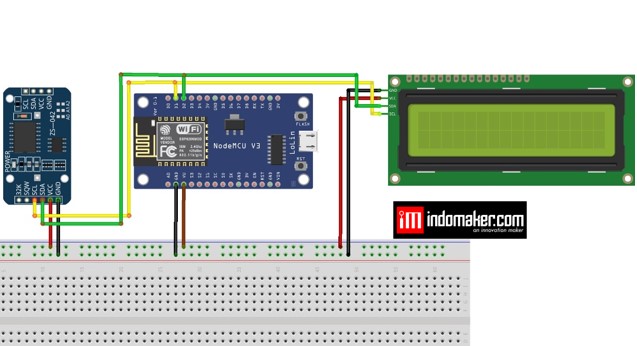
Source Code DS3231-NodeMCU
Selanjutnya buka IDE Arduino Anda dan copy-kan contoh program RTC DS3231-NodeMCU berikut ini:
#include <Wire.h>
#include "RTClib.h"
#include <LiquidCrystal_I2C.h>
RTC_DS3231 rtc;
char daysOfTheWeek[7][12] = {"Minggu", "Senin", "Selasa", "Rabu", "Kamis", "Jum'at", "Sabtu"};
LiquidCrystal_I2C lcd(0x3F, 16,2);
void setup () {
Serial.begin(9600);
lcd.init();
lcd.begin(16,2);
lcd.backlight();
delay(3000);
if (! rtc.begin()) {
Serial.println("RTC tidak terbaca");
while (1);
}
if (rtc.lostPower()) {
//atur waktu sesuai waktu pada komputer
rtc.adjust(DateTime(F(__DATE__), F(__TIME__)));
//atur waktu secara manual
// January 21, 2019 jam 10:30:00
// rtc.adjust(DateTime(2019, 1, 25, 10, 30, 0));
}
}
void loop () {
DateTime now = rtc.now();
Serial.print(daysOfTheWeek[now.dayOfTheWeek()]);//hari
Serial.print(", ");
Serial.print(now.day(), DEC); //tanggal
Serial.print('/');
Serial.print(now.month(), DEC); //bulan
Serial.print('/');
Serial.print(now.year(), DEC); //tahun
Serial.print(' ');
Serial.print(now.hour(), DEC); //jam
Serial.print(':');
Serial.print(now.minute(), DEC); //tanggal
Serial.print(':');
Serial.print(now.second(), DEC); //detik
Serial.println();
//Instruksi untuk Menampilkan Data RTC pada LCD
lcd.setCursor(0,0);
lcd.print("Tgl: ");
lcd.setCursor(4,0);
lcd.print(now.day(), DEC);
lcd.setCursor(6,0);
lcd.print("/");
lcd.setCursor(7,0);
lcd.print(now.month(), DEC);
lcd.setCursor(9,0);
lcd.print("/");
lcd.setCursor(10,0);
lcd.print(now.year(), DEC);
lcd.setCursor(0,1);
lcd.print("Jam: ");
lcd.setCursor(4,1);
lcd.print(now.hour(), DEC);
lcd.setCursor(6,1);
lcd.print(":");
lcd.setCursor(7,1);
lcd.print(now.minute(), DEC);
lcd.setCursor(9,1);
lcd.print(":");
lcd.setCursor(10,1);
lcd.print(now.second(), DEC);
delay(1000);
}
Sebelum upload program di atas pastikan Anda telah menginstall library DS3231. Untuk menginstal library tersebut tinggal klik sketch, include library, manage libraries. Kemudian ketik DS3231 seperti terlihat pada gambar di bawah. Selain itu Anda juga harus perhatikan instruksi no 23 – 24.
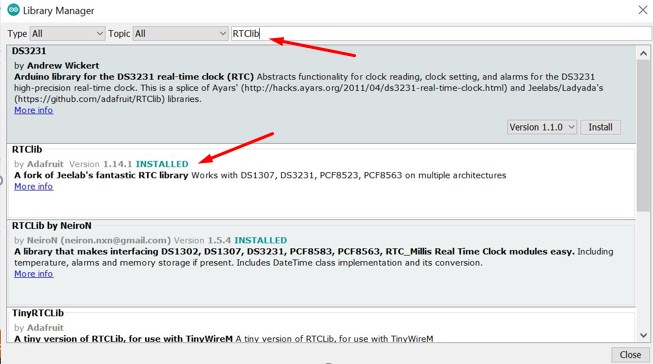
Jika anda baru saja membeli RTC DS3231 maka Anda perlu mengaktifkan intstruksi di atas untuk mengatur data waktu dan tanggal. Untuk mengaktifkan instruksi di atas caranya sangat mudah anda hanya perlu menghapus tanda komentar (“//”) seperti terlihat di bawah ini. Namun jika Anda pernah menggunakan RTC sebelumnya maka Anda tidak perlu melakukan pengaturan seperti di bawah ini.
rtc.adjust(DateTime(2022, 2, 24, 10, 30, 0));
Upload sketch (program di atas) dengan menekan tombol upload atau melalui tombol keyboard CTRL+U, pastikan pengaturan board pada NodeMCU 1.0 (ESP-12E Module) serta pastikan port telah sesuai seperti yang tertera pada Device Manager di Control Panel Windows Anda. Kabel USB antara laptop dan NodeMcu tetap terpasang. Setelah program selesai diunggah perhatikan Data tanggal dan waktu yang ditampilkan pada LCD 16×2.

Jika LCD 16×2 yang Anda gunakan telah menampilkan data seperti yang terlihat pada Gambar di atas, selamat Anda telah berhasil mengakses data RTC DS3231 serta menampilkannya pada LCD 16×2. Silahkan dikembangkan untuk aplikasi yang lebih kompleks
Tutorial Akses Data Real Time Clock DS3231 Menggunakan NodeMcu
RFID merupakan suatu teknologi yang dapat mengidentifikasi sebuah objek menggunakan frekuensi radio. Untuk dapat menggunakanya kita membutuhkan sebuah ID... selengkapnya
Aktivitas manusia dalam kehidupan sehari-harinya tentu tidak jauh dari mendengarkan musik, menonton film atau streaming youtube baik untuk... selengkapnya
Dulu kita sudah belajar untuk mengisi bootloader Arduino Uno ke IC Atmega328 juga, namun dengan jenis DIP (LIHAT DISINI).... selengkapnya
Thingsboard merupakan sebuah platform IoT open-source yang memungkinkan anda untuk mengontrol ataupun memonitoring berbagai perangkat. Penggunaanya mudah, gratis dan... selengkapnya
Sensor suara merupakan sensor yang dapat mengubah besaran suara menjadi besaran listrik dimana nilai diperoleh dari besarnya gelombang suara... selengkapnya
Sensor sentuh merupakan sebuah saklar yang cara penggunaanya dengan cara disentuh menggunakan jari. Ketika sensor ini disentuh maka sensor... selengkapnya
USB Host Shield merupakan sebuah board tambahan yang berfungsi untuk komunikasi perangkat antarmuka USB sperti mouse, keyboard, joystick, MIDI,... selengkapnya
Phyton merupakan bahasa yang sangat populer saat ini. Bahasa yang dibuat oleh Guido Van Rossum pada tahun 1991 ini... selengkapnya
Dalam dunia edit-mengedit gambar, bagi orang yang sudah ahli memang sudah tidak heran lagi. Tetapi bagi orang yang awam... selengkapnya
Mengapa disebut buzzer passive? karena sensor ini tidak mempunyai suara sendiri, melainkan buzzer ini perlu dikontrol dengan kontroler seperti... selengkapnya
11 digital input/output pins, all pins have interrupt/pwm/I2C/one-wire supported(except D0) 1 analog input(3.2V max input) a Micro USB connection Compatible… selengkapnya
Rp 28.000this is another great IIC/I2C/TWI/SPI Serial Interface. As the pin resources of for Arduino controller is limited, your project may… selengkapnya
Rp 12.400Fitur: -Dapat mendeteksi api atau panjang gelombang sumber cahaya dalam 760nm ~ 1100nm – Api lebih ringan mendeteksi jarak 80cm… selengkapnya
Rp 9.000Menerima jasa cetak PCB FR2 (pertinax) / FR4 (double) single / double layer. Silahkan ke web kalkulator biaya cetak pcb… selengkapnya
Rp 1.00012A 300W DC Buck Step Down Converter CC CV Driver LED charge Battery Spesifikasi: Input Voltage: 5-40V Output Voltage: 1.2-35V… selengkapnya
Rp 39.400Putaran = 180º Specifications • Weight: 55 g • Dimension: 40.7 x 19.7 x 42.9 mm approx. • Stall torque:… selengkapnya
Rp 36.4001 X LDR Sensor 5mm Cahaya 5528 Light Dependent Resistor LDR
Rp 4.000Mini Solderless Breadboard 400 Tie Points adalah breadboard 400 titik lubang, dengan ukuran yang compact sangat cocok untuk anda yang… selengkapnya
Rp 7.8002000W SCR Electronic Voltage Regulator Speed Controller Dimmer Thermostat Aplikasi : Kontrol temperature heater, kontrol kecepatan fan/bor tangan/gurinda tangan, kompor… selengkapnya
Rp 19.500Item Deskripsi : This module performance is stable, measure the distance accurately. performance nearly the same as SRF05, SRF02 SRF05,… selengkapnya
Rp 13.900


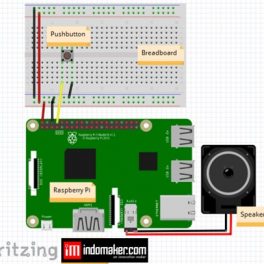
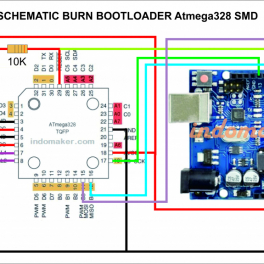
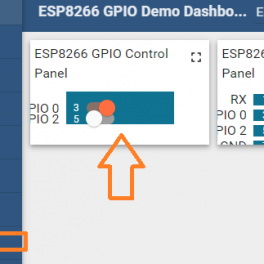




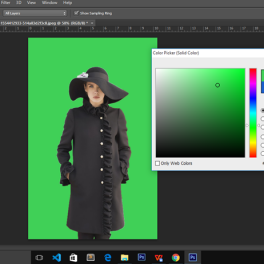
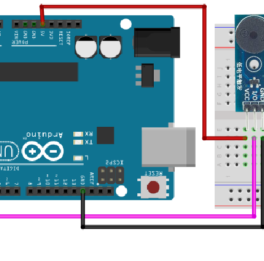










Saat ini belum tersedia komentar.